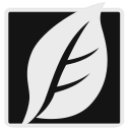Topaz DeNoise AI汉化优化版(图像降噪软件) v2.3.3 电脑版
详情介绍
Topaz DeNoise AI汉化版是一款由 Topaz Labs 开发的专业图像降噪软件,利用人工智能技术显著提升照片的质量,特别是在处理高 ISO 拍摄的低光环境照片时表现出色,AI 模型经过大量数据训练,能够在各种拍摄条件下提供最佳降噪效果,有效减少高 ISO 拍摄时产生的噪点,使照片更加清晰、细腻,并且保留照片中的细节和颜色,避免过度平滑导致的失真,有需要的朋友可以来试试这款软件。
Topaz DeNoise AI汉化版能够智能识别照片中的不同区域,如天空、草地、人脸等,并分别进行优化,其先进的 AI 技术和高质量的图像处理能力,能够显著提升照片的质量。

软件特色
1、在任何光线下的任何地方拍摄
大幅降噪就像镜头升级一样。当您拍摄快速动作镜头,夜间图像或任何其他需要高 ISO 的情况时,您将能够获得更高质量的结果。使用 DeNoise AI 可以帮助您在任何情况下创建像素完美的照片。
2、突破性技术
十年来,降噪技术已经基本相同,只是在这里和那里进行了微小的渐进式改进。(我们知道 - 我们制作了一个!)DeNoise AI 是不同的:我们提供了数百万个噪声/清晰图像的算法,直到它真正了解了什么是噪点以及如何最好地去除它。
3、恢复真实的细节
DeNoise AI 检查整个图像并从整体上确定该照片中细节和噪点之间的差异。(其他降噪工具只关注像素级细节。)在了解了特定图像的噪声与细节之后,DeNoise AI 从噪点中恢复了大量细节。
4、Lightroom与DeNoise AI
当您在结果中需要像素级完美时,DeNoise AI 提供当前可用的绝对最佳质量。像 Lightroom 这样的现有降噪工具可以为您提供一个选择:保持一些噪音或删除一些细节。DeNoise AI 的技术让您可以充分利用这两个方面:在实际加强细节的同时消除噪点。
- 增强真实细节
- 自然消除噪音,不会弄脏
- 适用于中等到超高 ISO 的照片
5、任何降噪工具都可以消除噪点
- 真正棘手的部分是告诉噪点和细节之间的区别。DeNoise AI 通过消除噪点同时恢复原始图像细节,帮助您获得 100% 的最佳质量。
软件功能
1、用任何射线在任何地方拍摄。
2、良好的降噪效果相当于更新镜头。
3、快速摄影、夜间摄影或其他需要高ISO的情况下,效果更好。
4、使用DeNoise AI,您可以在任何情况下制作完美的像素照片。
5、创新技术
6、降噪技术十年来基本相同,这里有一些改进。
7、DeNoise AI的区别如下:向此算法提供大量噪波/锐化的图像,直到您知道噪波实际是什么以及如何最好地消除噪波。
8、还原实际细节
9、DeNoise AI分析整个图像,以全面了解此照片的细节和噪音之间的差异。
10,(其他NR工具仅查看像素级别详细信息。)了解噪波使DeNoise AI能够从噪波中恢复惊人数量的细节(与该特定图像中的细节相比)。
11、Lightroom和DeNoise AI
12、如果需要像素级别的卓越性能,DeNoise AI可以在当前任何位置提供最佳品质。
13、使用现有降噪工具(例如Lightroom的降噪工具)减少噪音或删除细节。
14、使用DeNoise AI技术,您可以利用这两个选项来消除噪波,同时实际增强细节。
15、改进实际细节
16、消除自然噪音,无污点
17、中-高ISO
适配需求
操作系统版本:
- Windows 7 x64
- Windows 8 / 8.1 x64
- Windows 10 x64
硬件要求:
- 系统内存:推荐 8GB / 16GB
- GPU VRAM:推荐 2GB / 4GB
显卡要求:
- NVIDIA:GeForce GTX 770 2GB / GeForce 推荐 GTX 960 4GB
- AMD:Radeon HD 8570 2GB / Radeon R9 270 4GB 推荐
- 英特尔:推荐 HD Graphics 5000 / Iris Plus 显卡 640
常见问题
1、如何通过Lightroom访问DeNoise AI?
DeNoise AI可以通过Lightroom使用,您只需将DeNoise AI设置为外部编辑器即可。按照以下说明:
- 参考→外部编辑
- 在Additional External Editor部分中,在预设下,请选择并搜索DeNoise AI。一旦选择了DeNoise AI应用程序(确保它是
实际图标而不是整个DeNoise ai文件夹)。
- 接下来单击预设下拉菜单并选择“将当前设置保存为新预设”并输入名称DeNoise AI。
现在您已将DeNoise AI设置为外部编辑器,只需右键单击“编辑”→“DeNoise AI”→“编辑副本”
注意:要保存回Lightroom,您必须“文件→保存”才能保存。不要使用“另存为”选项。
2、如何在DeNoise AI中使用滑块?
噪音等级:噪音等级确定DeNoise AI应该尝试从图像中删除多少噪音。
增强清晰度将锐化图像中的细节。消除噪点有时会使图像中的细节变得柔和,这使您可以在处理图像后保持清晰度。
如果看起来DeNoise AI过度校正了图像,则“还原细节”允许您细化图像的细节以获得更逼真的外观。
3、什么时候应该在我的工作流程中使用DeNoise AI?
为了获得最佳效果,您应该在编辑过程的最初阶段使用DeNoise AI。我们发现消除噪音作为第一步不仅有利于接下来的
工作流程,而且因为在大多数编辑过程完成后消除噪音可能会导致意外结果,因为它会尝试处理图像中的各种编辑调整。
相关软件
猜你喜欢
网友评论
软件排行
最新更新
-
 噬血代码十六项修改器 v1.53 风灵月影版详情
噬血代码十六项修改器 v1.53 风灵月影版详情游戏补丁|2.13MB
-
 战争雷霆中文破解版下载 免安装绿色版详情
战争雷霆中文破解版下载 免安装绿色版详情游戏娱乐|50GB
-
 神之亵渎2十三项修改器 风灵月影版详情
神之亵渎2十三项修改器 风灵月影版详情游戏补丁|749KB
-
 网维大师官方最新版 v9.2.5.0 电脑版详情
网维大师官方最新版 v9.2.5.0 电脑版详情行业软件|246MB
-
 开局五个亿PC破解版下载 免安装版详情
开局五个亿PC破解版下载 免安装版详情游戏娱乐|66.3GB
-
 EdrawMax亿图图示电脑版下载 v14.5.1.1300 最新版详情
EdrawMax亿图图示电脑版下载 v14.5.1.1300 最新版详情办公软件|347.33MB













 都市天际线2破解版联机版下载 免安装版
都市天际线2破解版联机版下载 免安装版 双点博物馆探索者全DLC学习版下载 免安装版
双点博物馆探索者全DLC学习版下载 免安装版 鬼谷八荒破解版百度网盘 免安装绿色全DLC版
鬼谷八荒破解版百度网盘 免安装绿色全DLC版 传说之下破解版下载 全DLC 免安装豪华中文版
传说之下破解版下载 全DLC 免安装豪华中文版 文明7学习版豪华版下载 全DLC+解锁补丁 网盘资源分享
文明7学习版豪华版下载 全DLC+解锁补丁 网盘资源分享 龙之信条2中文破解版下载 内置全DLC 免安装豪华版
龙之信条2中文破解版下载 内置全DLC 免安装豪华版 王国保卫战5联盟破解版下载 全DLC 免安装豪华版
王国保卫战5联盟破解版下载 全DLC 免安装豪华版 EA Sports FC 25终极版破解版下载 集成全DLC 免安装中文版
EA Sports FC 25终极版破解版下载 集成全DLC 免安装中文版